Wix Eventos: optimizar los ajustes de SEO
6 min
En este artículo
- Optimizar el SEO para la página Detalles y registro del evento
- Optimización de SEO para compartir en redes sociales
- Preguntas frecuentes
Optimiza los ajustes de SEO de todos tus eventos para aumentar su visibilidad en los motores de búsqueda y las redes sociales.
Optimizar el SEO para la página Detalles y registro del evento
De forma predeterminada, la etiqueta de título y la URL de la página de detalles y registro del evento se generan a partir del nombre del evento y del nombre del sitio. La descripción de la página se extrae automáticamente del contenido del evento. Puedes personalizar la etiqueta de título, la metadescripción y la URL para reflejar mejor tu evento.
Así que por defecto, esta página...
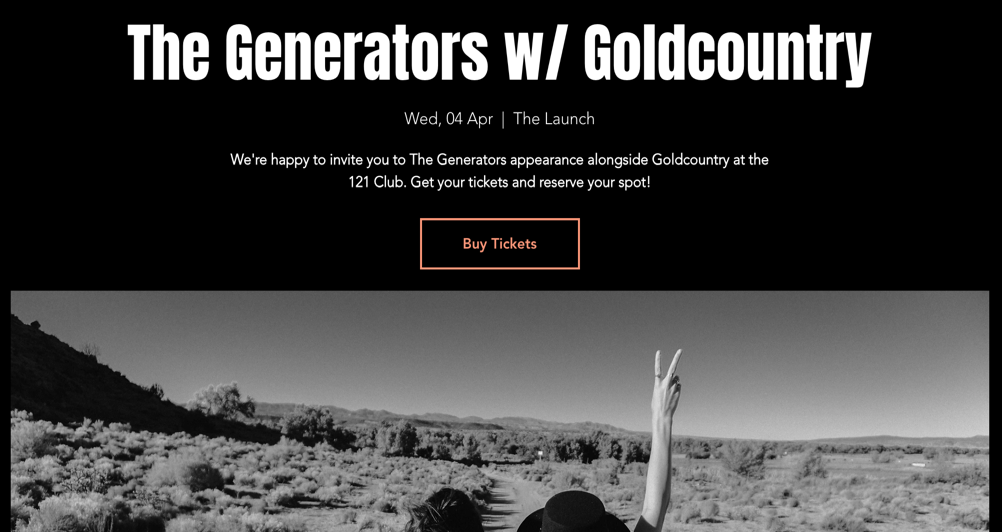
...se vería así en los resultados de búsqueda de Google:
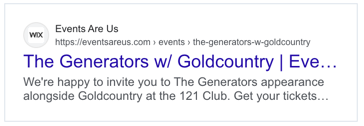
Para optimizar el SEO para la página Detalles y registro del evento:
- Ve a la pestaña Eventos publicados en el panel de control de tu sitio.
- Haz clic en el icono Más acciones
 junto al evento correspondiente.
junto al evento correspondiente. - Selecciona Editar Ajustes de SEO.
- Personaliza los siguientes ajustes de SEO según sea necesario:
- Etiqueta de título: agrega una etiqueta de título concisa que resuma el tema de la página. Así aparecerá el título en los resultados de los motores de búsqueda.
- Metadescripción: escribe una breve metadescripción que resuma el evento. Esto ayuda a los posibles asistentes a decidir si es relevante para ellos.
Nota: Los motores de búsqueda pueden mostrar una descripción diferente. - Slug de la URL: esta es la última parte de la URL de tu página. Cambia el slug de la URL solo si es necesario para reflejar mejor el contenido. Haz que sea breve, descriptivo y fácil de leer.
Nota: Si actualizas el slug de la URL del evento, el tráfico de la URL anterior se redirigirá automáticamente al nuevo. - Estado de indexación: haz clic en la palanca para elegir si los motores de búsqueda pueden rastrear e indexar tu página:
- Activada: la página se indexará y podrá detectarse en los resultados de la búsqueda.
- Desactivada: la página no se indexará, lo que evitará que aparezca en los resultados de la búsqueda.
- Haz clic en Guardar.
Consejo:
Puedes aplicar cambios a varias páginas de eventos a la vez usando los ajustes de SEO de tu sitio. Para una edición más detallada, ve a la pestaña Editar por página para administrar los slugs de URL y las metaetiquetas para páginas individuales.
Optimización de SEO para compartir en redes sociales
Puedes personalizar los ajustes de redes sociales para optimizar el aspecto del evento cuando se comparte en las redes sociales, incluida la imagen, el título y la descripción. También puedes personalizar los ajustes de X (Twitter) para mostrar diferentes imágenes y texto cuando se comparten.
Consejo:
Echa un vistazo a los tamaños de imagen recomendados para compartir en redes sociales.
Para editar los ajustes predeterminados para compartir en redes sociales:
- Ve a la pestaña Eventos publicados en el panel de control de tu sitio.
- Haz clic en el icono Más acciones
 junto al evento correspondiente.
junto al evento correspondiente. - Selecciona Editar los ajustes de SEO.
- Haz clic en la pestaña Compartir en redes sociales.
- Pasa el cursor sobre la imagen del evento y selecciona una opción:
- Editar la imagen existente:
- Haz clic en el icono Ajustar
 para abrir el Photo Studio.
para abrir el Photo Studio. - Edita la imagen y haz clic en Guardar.
- Haz clic en el icono Ajustar
- Reemplazar la imagen:
- Haz clic en el icono Cambiar
 .
. - Selecciona una imagen y haz clic en Agregar a la página.
- Haz clic en el icono Cambiar
- Editar la imagen existente:
- Ingresa tu título en el campo og:title.
- Ingresa tu descripción en el campo og:description.
- Haz clic en Ajustes de X para establecer una imagen y un texto diferentes para compartir en X:
- Haz clic en el icono Cambiar
 para seleccionar una imagen diferente.
para seleccionar una imagen diferente. - Elige un tamaño de tarjeta en Selecciona el tamaño de la tarjeta.
- Agrega un título de página debajo de x:title.
- Agrega una descripción de la página en x:description.
- Haz clic en el icono Cambiar
- Haz clic en Guardar.
Importante:
Para otras redes sociales, usa las siguientes herramientas:
Si actualizaste recientemente la imagen para compartir en redes sociales, te recomendamos ingresar la URL de tu sitio en el depurador de Facebook para garantizar que se muestre la información más actualizada para tu sitio.
Para otras redes sociales, usa las siguientes herramientas:
Preguntas frecuentes
Haz clic en una de las siguientes preguntas para obtener más información sobre cómo editar los ajustes de SEO para los eventos.
¿Cuánto tiempo tardan los cambios en aparecer en los resultados de los motores de búsqueda?
¿Cuál es la longitud ideal para una etiqueta de título de SEO y una metadescripción?
¿Puedo optimizar los ajustes de SEO para varios eventos a la vez?
¿Qué son los datos Open Graph (OG) y por qué son importantes para el SEO?
¿Qué es la pestaña Avanzado en los ajustes de SEO de un evento?

